A veces, cuando intentas iniciar un juego en Xbox, encontrarás el error 0x87de2712 de Xbox One. Esto ocurre cuando el Nom d'utilisateur intenta iniciar el juego y el error completo es:

Réessayer. Malheureusement, le titre du jeu n'a pas commencé. Si vous avez un disque, insérez-le maintenant (0x87de2712).
Este error puede ocurrir por varios motivos, incluidos problemas con el serveur Xbox Live, direcciones alternativas incorrectas y micrologiciel affaires.
Si vous rencontrez également cette erreur, voici quelques conseils de dépannage pour vous aider à corriger l'erreur Xbox One 0x87de2712 afin que vous puissiez terminer votre session de jeu sans aucun problème.
Vérifier l'état du service Xbox Live
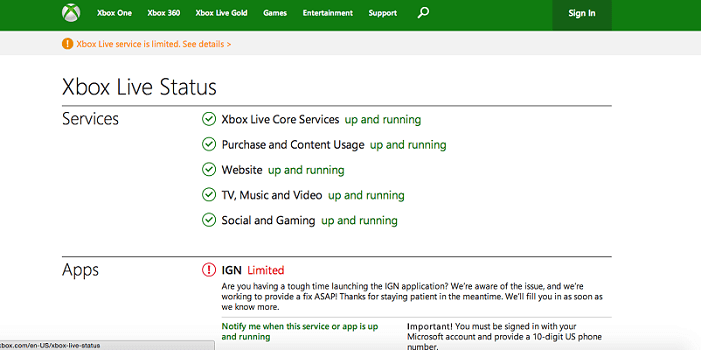
- Si vous utilisez des médias numériques. Toutefois, si vous n'avez pas accès à un disque de jeu ou s'il s'agit d'un jeu multijoueur nécessitant un accès à Internet, des erreurs peuvent s'afficher lorsque des problèmes de serveur Xbox Live se produisent.
- El servidor de Xbox Live puede cerrarse debido a un mantenimiento programado o una falla de Matériel.
- Microsoft informe les utilisateurs de l'échec du service sur la page d'état actuelle.
- Visitez la page d'état Xbox Live et voyez s'il y a des problèmes avec le service Xbox.
- Dans la section Jeux et applications, consultez les applications répertoriées comme ayant des problèmes et non disponibles.
- Si vous le trouvez, vous ne pouvez rien y faire. Microsoft corrigera et modifiera l'état une fois le problème résolu.
Dépannage de la connexion réseau Xbox One
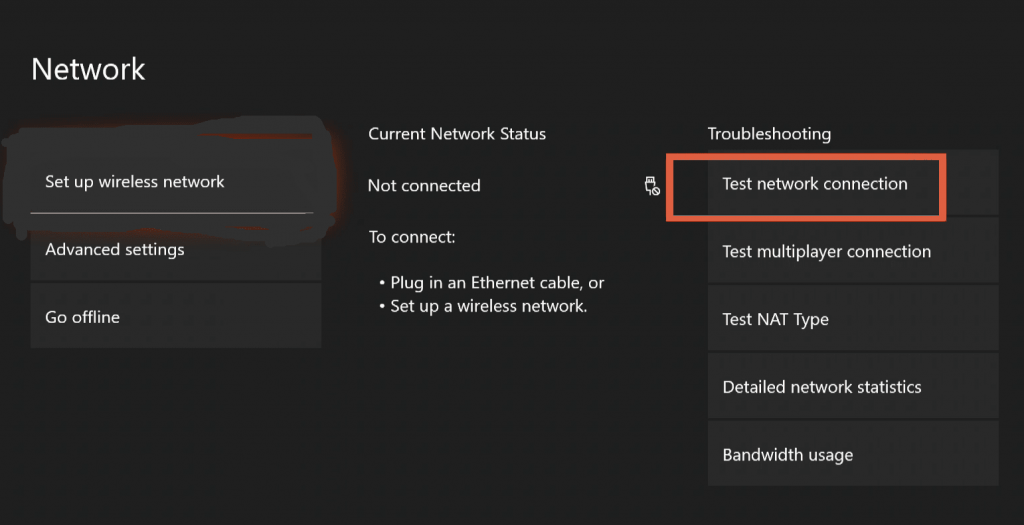
Si votre console Xbox One rencontre des problèmes de connectivité réseau, nous vous montrerons la meilleure solution pour ce type de problème de connectivité.
Les problèmes de connectivité réseau se répartissent généralement en deux catégories :
- Impossible de se connecter : la console ne parvient pas à détecter ou à se connecter à votre réseau domestique, à se connecter à Internet ou à se connecter à Xbox Live.
- Mauvaise qualité de connexion : même si la console peut se connecter à Xbox Live, elle présente des problèmes de qualité de connexion tels que : B. Mauvaise qualité de diffusion, arrêts aléatoires ou mauvaises performances.
Vous ne parvenez pas à connecter Xbox One à Xbox Live même si vous pouviez vous connecter auparavant ? Si vous avez déjà vérifié qu'aucun avertissement ou interruption de service ne vous empêche de vous connecter, exécutez un test de connexion réseau pour identifier le problème :
- Cliquez sur le bouton Xbox pour ouvrir un guide.
- Sélectionnez Profil et système > Paramètres > Général > Paramètres réseau.
- Sélectionnez Tester la connexion réseau.
Si le test de connexion réussit, votre console se connectera à Xbox Live. Si la vérification de la connexion échoue, accédez à "Dépannage des erreurs de connexion réseau" et sélectionnez le message d'erreur correspondant pour commencer le dépannage.
Sélectionnez un mode réseau différent

Alors que certains jeux peuvent nécessiter Internet pour jouer, la plupart sont conçus pour être joués hors ligne.
Si vous choisissez de jouer hors ligne, les jeux peuvent être retardés car vous avez besoin d'une connexion Internet pour continuer à jouer.
Si vous constatez que votre jeu est en maintenance dans l'état Xbox Live, il est préférable de changer le mode réseau. Nous allons voir comment procéder :
Étape 1 : Ouvrez le menu "Guide" et cliquez sur le bouton Xbox de la manette de jeu.
Étape 2 : Allez maintenant dans "Paramètres" et cliquez sur "Système".
Étape 3 : Choisissez "Paramètres" et cliquez sur "Réseau".
Étape 4 : Ouvrez les paramètres réseau dans le menu Réseau.
Étape 5 - Sélectionnez Passer en mode hors ligne.
Étape 6 : Cela mettra votre console en mode autonome.
Étape 7 : Vous devez maintenant redémarrer votre console.
Étape 8 : Exécutez le jeu avec une erreur et vérifiez-le.
cycle de puissance

Si l'étude ci-dessus indique un barrage routier local, le moyen le plus efficace de corriger l'erreur 0x87de2712 est de se déconnecter et de se déconnecter.
Cette opération supprimera la grande majorité des fichiers temporaires qui peuvent causer des problèmes de ce type. Étant donné que cette procédure efface les condensateurs de puissance, elle élimine également divers problèmes de micrologiciel.
Plusieurs utilisateurs qui ont également rencontré ce problème ont confirmé que le problème a été entièrement résolu en suivant les instructions ci-dessous. Voici un guide rapide pour éteindre et réactiver votre console Xbox One afin de corriger l'erreur 0x87de2712 :
- Commencez la procédure en vous assurant que votre console est entièrement activée (pas en mode veille).
- Appuyez ensuite sur le bouton Xbox sur le panneau avant de votre console et maintenez-le enfoncé pendant environ 10 secondes ou jusqu'à ce que le voyant avant cesse de clignoter. Relâchez le bouton dès que vous remarquez ce comportement.
- Lorsque la procédure est terminée et que votre console ne montre aucun signe d'activité, attendez une minute complète, puis débranchez physiquement le cordon d'alimentation de la prise de courant pour vous assurer que la procédure s'est bien déroulée.
- Después, vuelva a encender la consola presionando el botón en la consola Xbox nuevamente. No obstante, asegúrese de no mantener presionado como lo hizo antes. Busque el Logo de animación de inicio de Xbox durante la secuencia de inicio. Cuando lo vea, acéptelo como una confirmación de que el ciclo de encendido fue exitoso.
- Une fois la séquence de démarrage terminée, essayez d'exécuter le jeu qui a précédemment causé l'erreur 0x87de2712 et voyez si le problème est résolu.






